Page 1
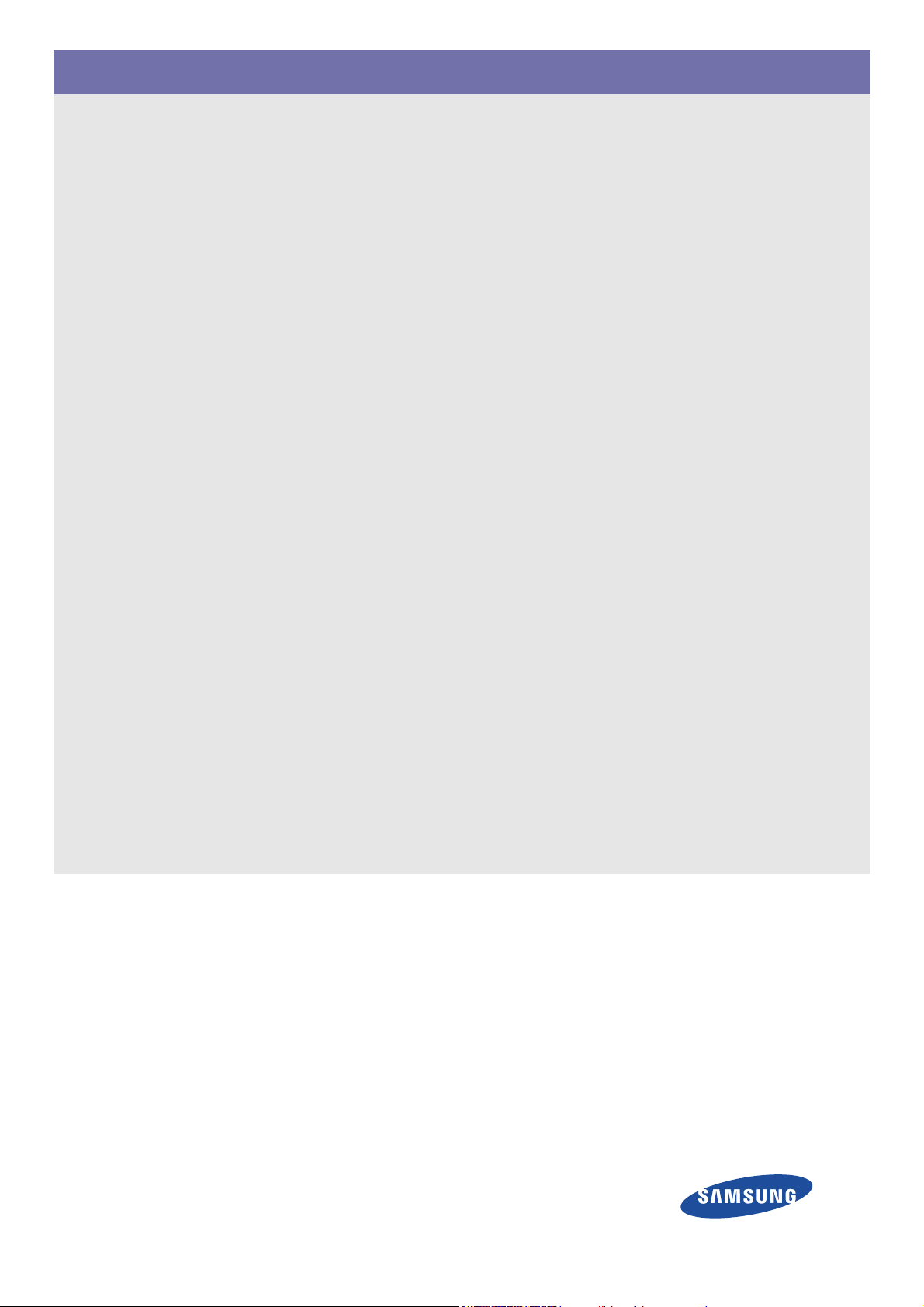
SyncMaster S16A100N/S19A100N/S22A100N
Монитор
Руководство пользователя
Цвет и дизайн изделия зависят от модели,
характеристики изделия могут изменяться без
предварительного уведомления с целью
усовершенствования.
Page 2
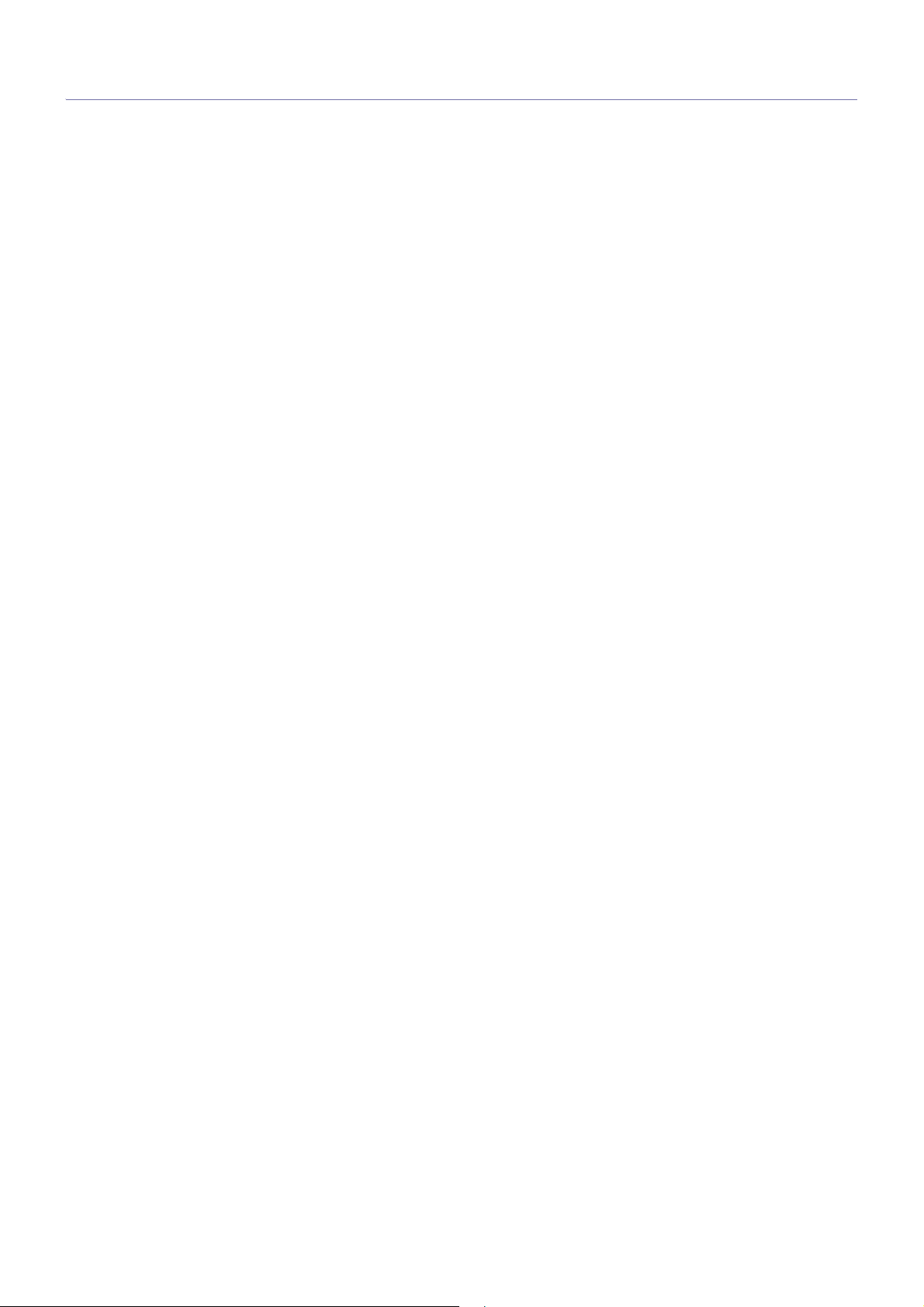
Содержание
ОСНОВНЫЕ МЕРЫ БЕЗОПАСНОСТИ
Перед началом использования . . . . . . . . . . . . . . . . . . . . . . . . . . . . . 1-1
Хранение и обслуживание . . . . . . . . . . . . . . . . . . . . . . . . . . . . . . . . . 1-2
Очистка монитора . . . . . . . . . . . . . . . . . . . . . . . . . . . . . . . . . . . . . . . . . 1-3
Меры безопасности . . . . . . . . . . . . . . . . . . . . . . . . . . . . . . . . . . . . . . . 1-4
УСТАНОВКА УСТРОЙСТВА
Содержимое упаковки . . . . . . . . . . . . . . . . . . . . . . . . . . . . . . . . . . . . . 2-1
Установка подставки . . . . . . . . . . . . . . . . . . . . . . . . . . . . . . . . . . . . . . 2-2
Подключение к компьютеру . . . . . . . . . . . . . . . . . . . . . . . . . . . . . . . . 2-3
Замок Kensington . . . . . . . . . . . . . . . . . . . . . . . . . . . . . . . . . . . . . . . . . 2-4
ИСПОЛЬЗОВАНИЕ УСТРОЙСТВА
Таблица сигналов, посылаемых в стандартном режиме . . . . . . . 3-1
Рабочие кнопки устройства . . . . . . . . . . . . . . . . . . . . . . . . . . . . . . . . 3-2
MagicTune . . . . . . . . . . . . . . . . . . . . . . . . . . . . . . . . . . . . . . . . . . . . . . . . 3-3
ДИАГНОСТИКА
Самодиагностика монитора . . . . . . . . . . . . . . . . . . . . . . . . . . . . . . . . 4-1
Перед обращением в центр обслуживания . . . . . . . . . . . . . . . . . . . 4-2
Вопросы и ответы . . . . . . . . . . . . . . . . . . . . . . . . . . . . . . . . . . . . . . . . 4-3
ДОПОЛНИТЕЛЬНАЯ ИНФОРМАЦИЯ
Технические характеристики . . . . . . . . . . . . . . . . . . . . . . . . . . . . . . . 5-1
Функция экономии энергии . . . . . . . . . . . . . . . . . . . . . . . . . . . . . . . . 5-2
Связывайтесь с SAMSUNG по всему миру . . . . . . . . . . . . . . . . . . . 5-3
Правильная утилизация изделия (Использованное
электрическое и электронное оборудование) . . . . . . . . . . . . . 5-4
Page 3
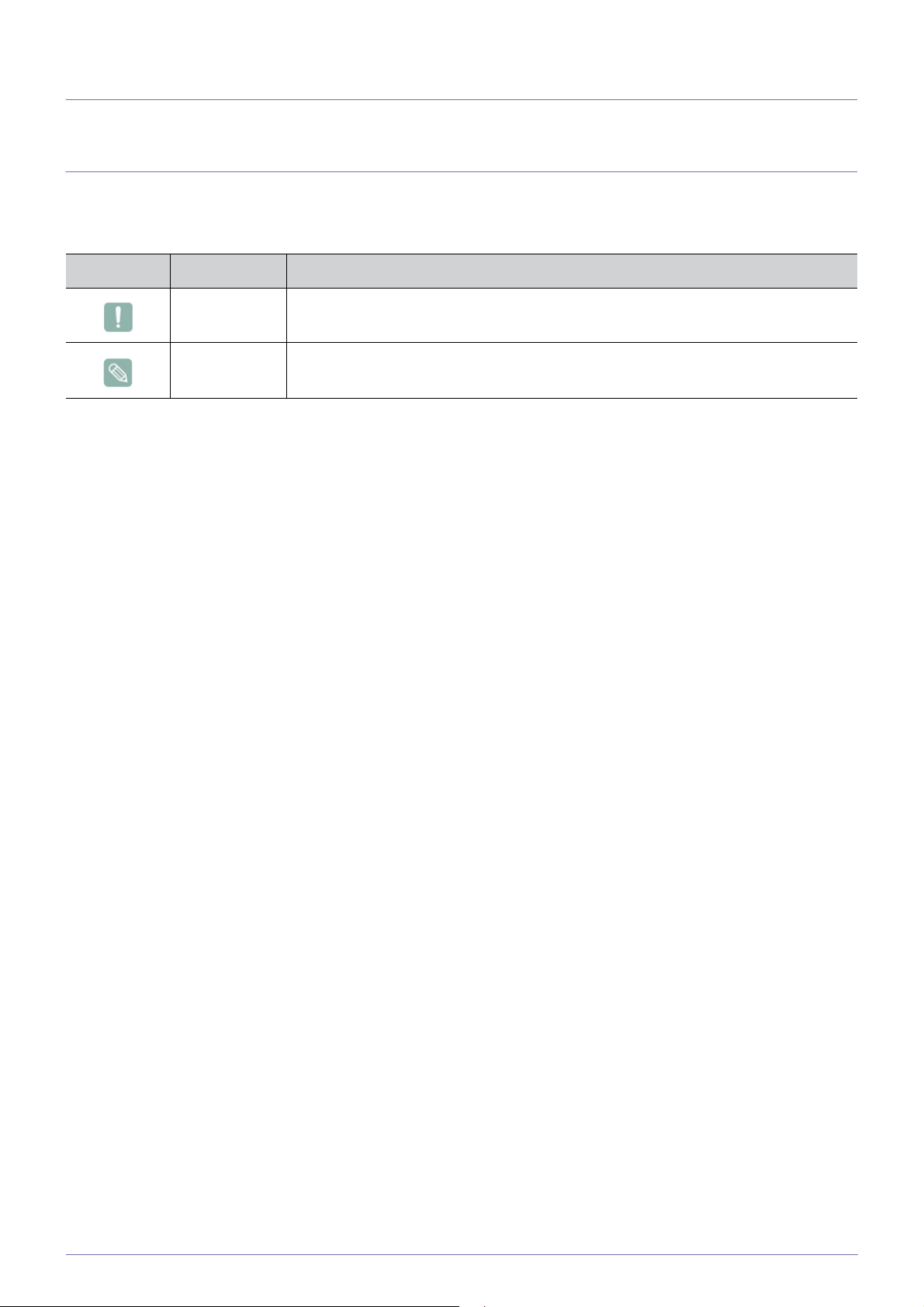
1 Основные меры безопасности
1-1 Перед началом использования
Значки, используемые в данном руководстве
ЗНАЧОК НАЗВАНИЕ ЗНАЧЕНИЕ
Внимание!
Примечание Подсказка или совет по использованию функции.
Случаи, предполагающие возможность несрабатывания функции или отмены
настройки.
Использование руководства
• Перед использованием устройства внимательно ознакомьтесь с мерами предосторожности.
• При возникновении проблем см. раздел «Диагностика».
Авторское право
Содержимое данного руководства может изменяться без уведомления с целью повышения производительности.
© Samsung Electronics Co., Ltd, 2011. Все права защищены.
Авторское право на данное руководство принадлежит Samsung Electronics, Co., Ltd.
Полное или частичное воспроизведение, распространение или любое использование содержимого данного руководства
запрещено без письменного разрешения компании Samsung Electronics, Co., Ltd.
Логотип SAMSUNG и SyncMaster являются зарегистрированными товарными знаками компании Samsung Electronics,
Co., Ltd.
Microsoft, Windows и Windows NT являются зарегистрированными товарными знаками корпорации Microsoft.
VESA, DP
Логотип ENERGY STAR
США (EPA).
Все остальные товарные знаки, упомянутые в настоящем документе, являются собственностью соответствующих
компаний.
M и DDC являются заре
®
является зарегистрированным товарным знаком Управления по охране окружающей среды
гистрированными товарными знаками компании Video Electronics Standard Association.
Основные меры безопасности 1-1
Page 4
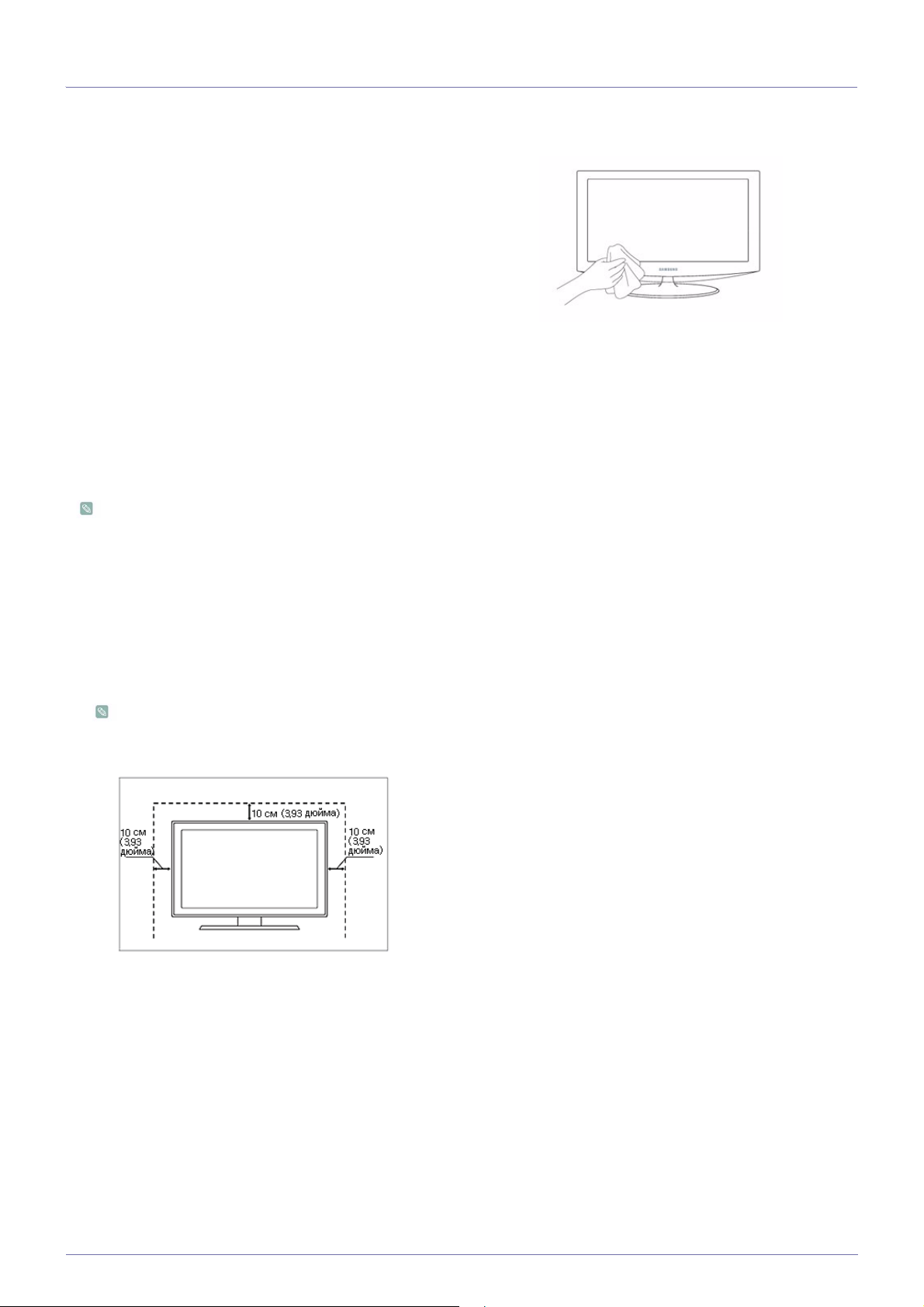
1-2 Хранение и обслуживание
Обслуживание внешней поверхности и экрана
Протирайте изделие мягкой сухой тканью.
• Не протирайте изделие воспламеняющимися веществами,
такими как бензин или растворитель. Не используйте для
очистки влажную ткань. В про
повредить устройство.
• Не очищайте эк
ран ногтями или острыми предметами.
Это может привести к появлению царапин или
повреждению изделия.
• При чистке не распыляйте воду непосредственно на
устройство.
При попадании воды внутрь устройства возможно
возникновение сбоев, поражение электрическим током или
возгорание.
• При использовании ультразвукового увлажнителя воздуха
могут появиться белые пятна на полированной
поверхности некоторых моделей, что объясняется
соб
ственными характеристиками материала.
Внешний вид и цвет устройства могут различаться в
зависимости от модели.
тивном случае можно
Выбор пространства для установки
• Соблюдайте требуемое расстояние между устройством и другими объектами (например, стенами) для обеспечения
достаточной вентиляции.
В противном случае из-за внутреннего перегрева может произойти возгорание.
Установите устройство, соблюдая расстояния, указанные на рисунке.
Внешний вид устройства зависит от модели.
Установка на подставку
Постоянные изображения
• При длительном воспроизведении неподвижного изображения на экране может появиться постоянное изображение
или пятно. Если устройство не используется в течение длительного периода времени, рекомендуется включить
режим энергосбережения или экранную заставку.
• Из-за технических ограничений, установленных производителем панели, изображения, выводимые устройством,
могут быть несколько темнее или светлее обычного – приблизительно на 1 миллионную долю пикселя.
Число субпикселей в зависимости от типа панели: коли
чество субпикселей = макс. горизонтальное разрешение x
макс. вертикальное разрешение x 3.
Например, если максимальное разрешение составляет 1920 x 1080, то количество субпикселей рассчитывается
следующим образом: 1920 x 1080 x 3 = 6.220.800.
1-2 Основные меры безопасности
Page 5
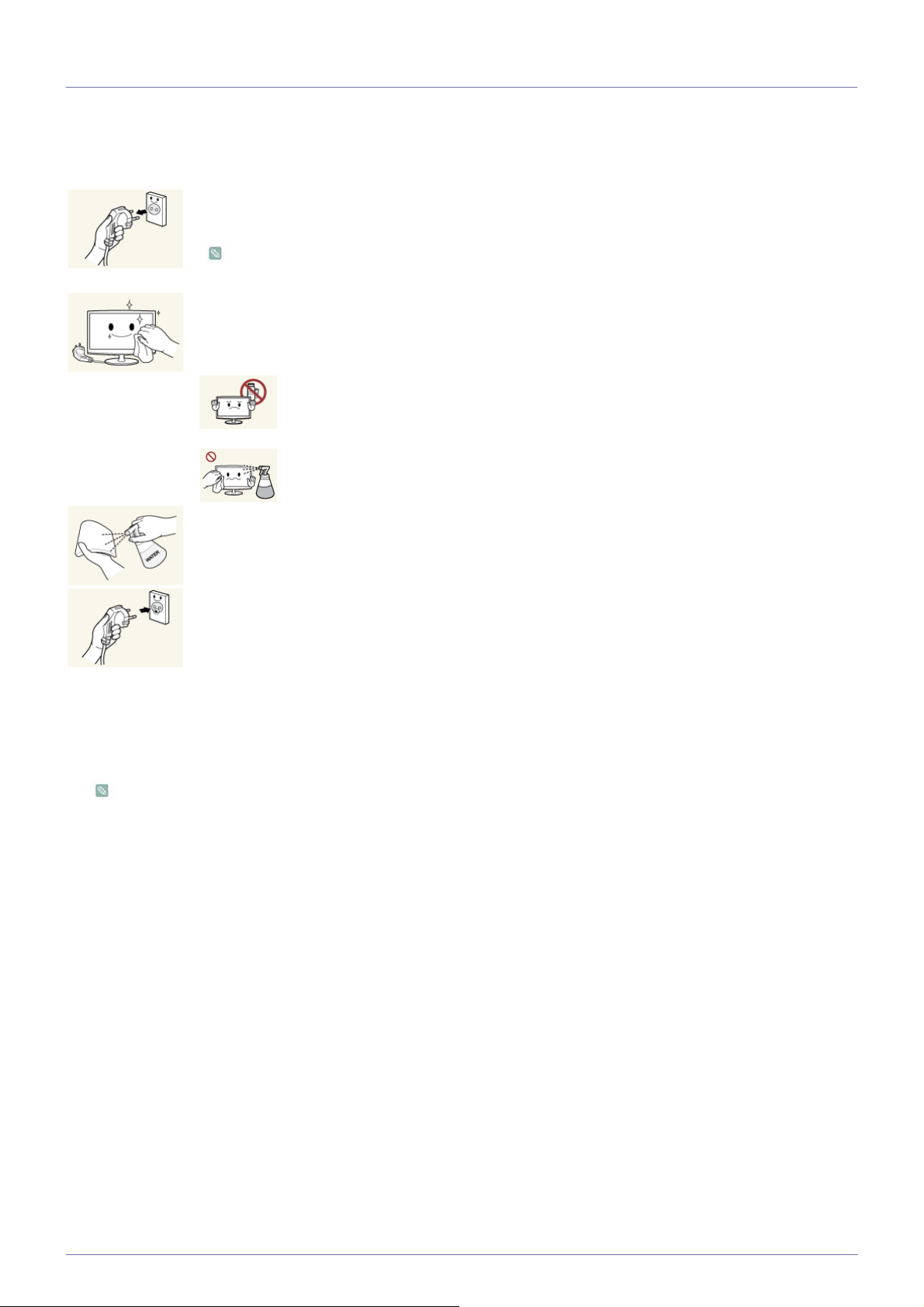
1-3 Очистка монитора
Очистка монитора
• Панель и корпус современного монитора подвержены появлению царапин и требуют осторожного обращения. Для
очистки монитора выполните следующие действия.
1. Выключите монитор и компьютер.
2. Отсоедините кабель питания от монитора.
Во избежание поражения электрическим током при отсоединении кабеля питания беритесь за
вилку и не дотрагивайтесь до кабеля мокрыми руками.
3. Протрите монитор мягкой, слегка влажной тканью, предварительно отжав ее.
• Не используйте чистящие средства, содержащие спирт или растворители, а также
поверхностно-активные вещества.
В противном случае возможно изменение цвета или повреждение корпуса или
отслоение покрытия экрана.
• Не распыляйте воду или моющее средство непосредственно на устройство.
В противном случае жидкость может попасть в монитор и привести к возгоранию,
поражению электрическим током или повреждению.
4. Для очистки корпуса монитора следует использовать влажную мягкую ткань.
5. Завершив очистку, подключите кабель питания к монитору.
6. Включите монитор и компьютер.
Меры предосторожности при хранении
• При использовании ультразвукового увлажнителя воздуха на устройстве с глянцевой поверхностью возможно
появление белых пятен.
Для очистки внутренней части монитора рекомендуется обращаться в ближайший сервисный центр (услуга
платная).
Основные меры безопасности 1-3
Page 6
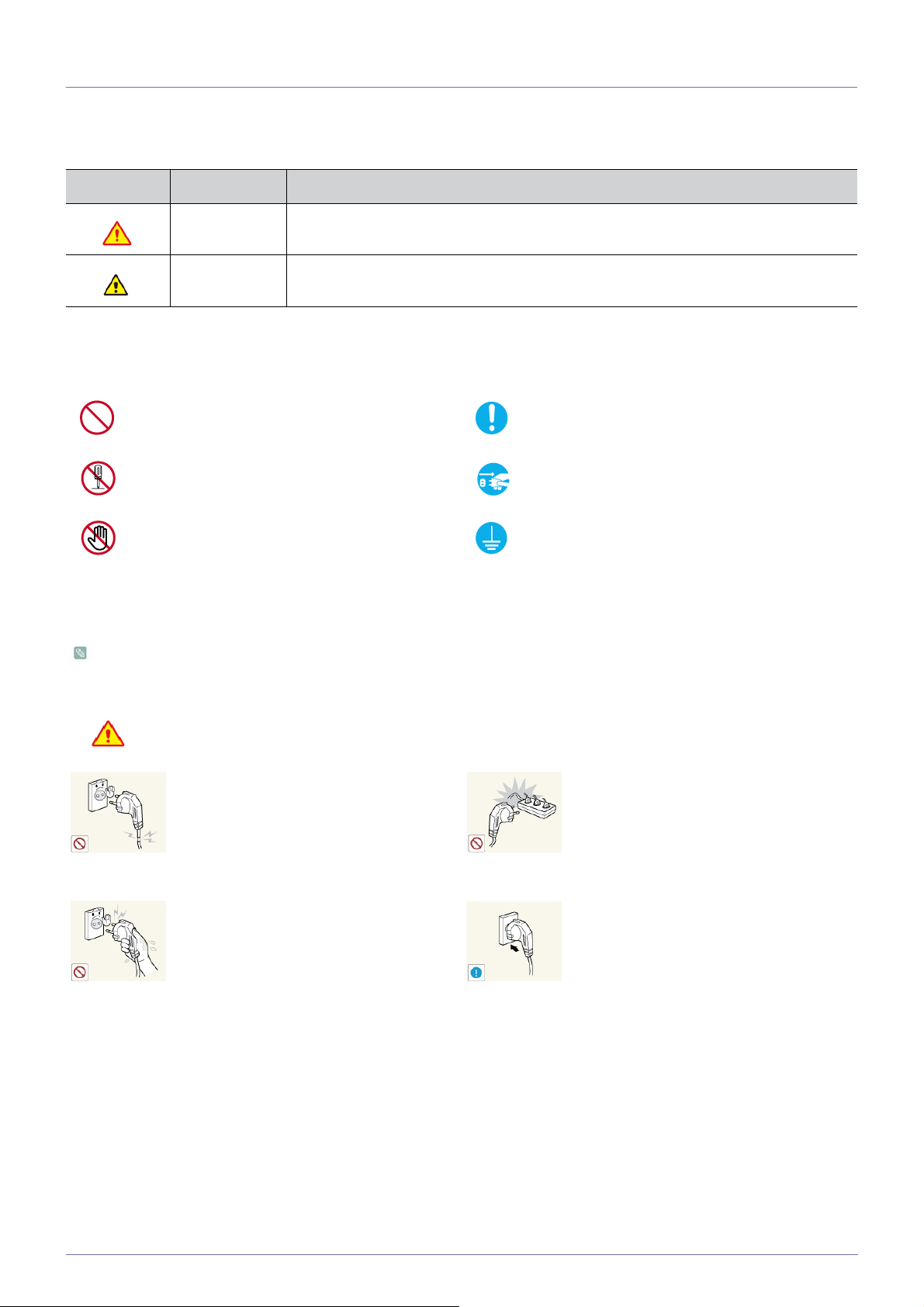
1-4 Меры безопасности
Значки, используемые для обозначения мер безопасности
ЗНАЧОК НАЗВАНИЕ ЗНАЧЕНИЕ
Предупреждение
Внимание!
Несоблюдение мер безопасности, отмеченных этим знаком, может привести к серьезным травмам или смерти.
Несоблюдение мер безопасности, отмеченных этим знаком, может привести к травмам или повреждению имущества.
Значение значков
Запрещается делать. Необходимо соблюдать.
Не разбирайте.
Не прикасайтесь.
Вилку кабеля питания следует вынуть из
сетевой розетки.
Необходимо установить заземление для
предотвращения электрического удара.
Питание
Изображение продукта, используемое на следующих рисунках, предназначено для справки и может отличаться от
реального продукта.
Предупреждение
Не используйте поврежденную вилку или
кабель питания, незакрепленную сетевую розетку.
• В противном случае возможно
поражение электрическим током или
возгорание.
Не подключайте и не отключайте устройства от источника питания мокрыми
руками.
• В противном случае возможно
поражение электрическим током.
Не подключайте несколько электроустройств к одной сетевой розетке.
• В противном случае из-за перегрева
сетевой розетки может произойти
возгорание.
Плотно вставляйте вилку сетевого шнура.
• В противном случае может произойти
возгорание.
1-4 Основные меры безопасности
Page 7
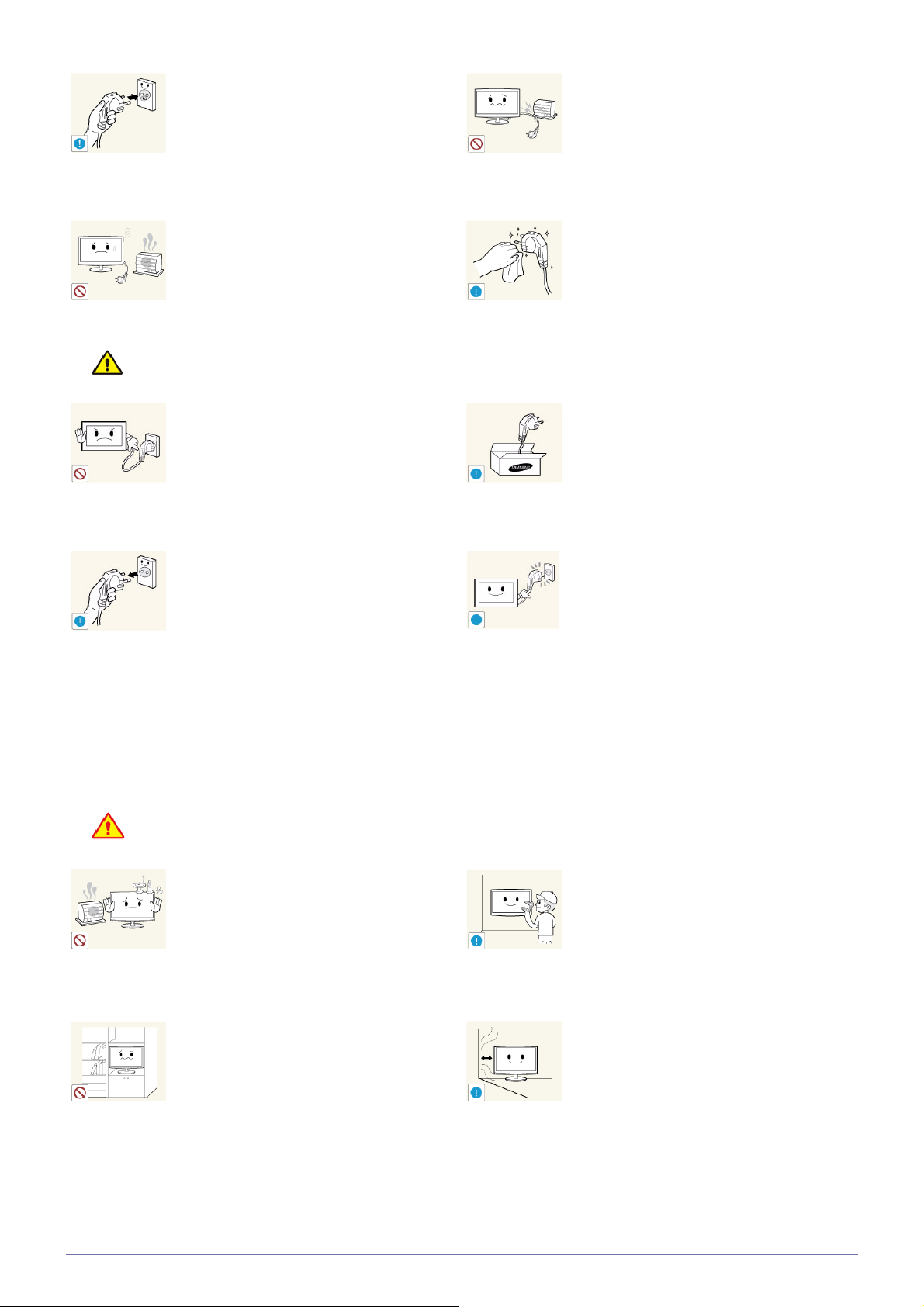
Обязательно подключайте кабель питания к заземленной сетевой розетке
(только для оборудования с изоляцией
класса 1).
• В противном случае возможно
поражение электрическим током или
получение травм.
Не перегибайте и не скручивайте кабель
питания. Не ставьте на него тяжелые
предметы.
• В противном случае из-за
повреждения кабеля питания может
произойти поражение электрическим
током или возгорание.
Не помещайте кабель питания и устройство вблизи от нагревательных приборов.
• В противном случае возможно
поражение электрическим током или
возгорание.
Внимание!
Не отсоединяйте вилку кабеля питания
во время использования устройства.
• В противном случае возможно
повреждение устройства
электрическим током.
Извлекая кабель питания из электрической розетки, тяните его за вилку, а не за
шнур.
• В противном случае возможно
поражение электрическим током или
возгорание.
Если на штырьках вилки или на сетевой
розетке накопилась пыль, протрите их
сухой тканью.
• В противном случае может произойти
возгорание.
Используйте только те кабели питания,
которые поставляются нашей компанией.
Не используйте кабели питания, предназначенные для других устройств.
• В противном случае возможно
поражение электрическим током или
возгорание.
Подсоединяйте кабель питания к легко
доступным сетевым розеткам.
• В случае неисправности может
потребоваться быстро отсоединить
кабель, чтобы полностью отключить
питание. Обратите внимание, что при
нажатии кнопки питания на
устройстве питание отключается не
полностью.
Установка
Предупреждение
Не оставляйте на устройстве зажженные
свечи, средства, отпугивающие насекомых, и сигареты, не ставьте рядом нагревательные приборы.
• В противном случае может произойти
возгорание.
Не устанавливайте устройство в местах с
плохой вентиляцией, например в книжном или стенном шкафу.
• В противном случае из-за
внутреннего перегрева может
произойти возгорание.
Для установки устройства на стену воспользуйтесь услугами соответствующего
специалиста или компании.
• В противном случае возможно
получение травм.
• Используйте указанное настенное
крепление.
При установке устройства отодвиньте
его от стены как минимум на 10 см для
обеспечения вентиляции.
• В противном случае из-за
внутреннего перегрева может
произойти возгорание.
Основные меры безопасности 1-4
Page 8
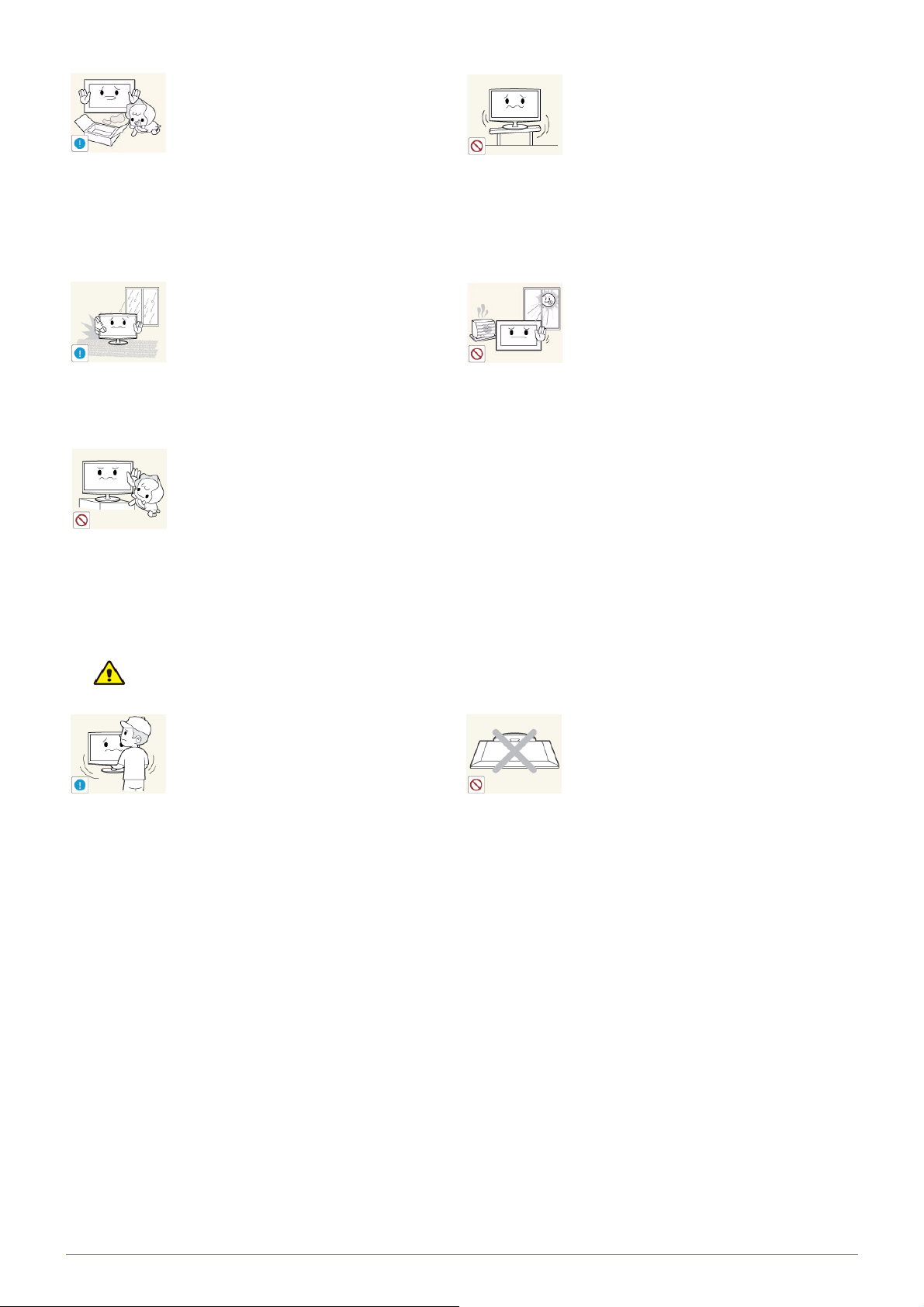
Храните упаковочные пластиковые пакеты в недоступном для детей месте.
• Играя с пластиковым пакетом,
ребенок может задохнуться.
Не устанавливайте устройство на неустойчивую или сильно вибрирующую
поверхность, например, на непрочную
или наклонную полку.
• В противном случае устройство
может упасть и сломаться или
нанести травму.
• Использование устройства в местах с
сильной вибрацией может вызвать
поломку или возгорание.
Не устанавливайте устройство в местах,
подверженных воздействию влаги
(например, сауна), пыли, масел, дыма
или воды (например, капель дождя), а
также внутри автомобиля.
• Это может привести к поражению
электрическим током или возгоранию.
Устанавливайте устройство в недоступном для детей месте.
• Если ребенок неаккуратно заденет
устройство, оно может упасть и
нанести травму.
• Поскольку передняя часть устройства
более тяжелая, его следует
устанавливать на ровную и
устойчивую поверхность.
Внимание!
Не роняйте устройство при перемещении.
Не устанавливайте устройство в местах,
подверженных воздействию прямых солнечных лучей, или вблизи источников
тепла, например огня или нагревательных приборов.
• Это может сократить срок службы
устройства или вызвать его
возгорание.
Не кладите устройство на пол экраном
вниз.
• Это может повредить устройство или
стать причиной травмы.
• Это может привести к повреждению
экрана.
1-4 Основные меры безопасности
Page 9
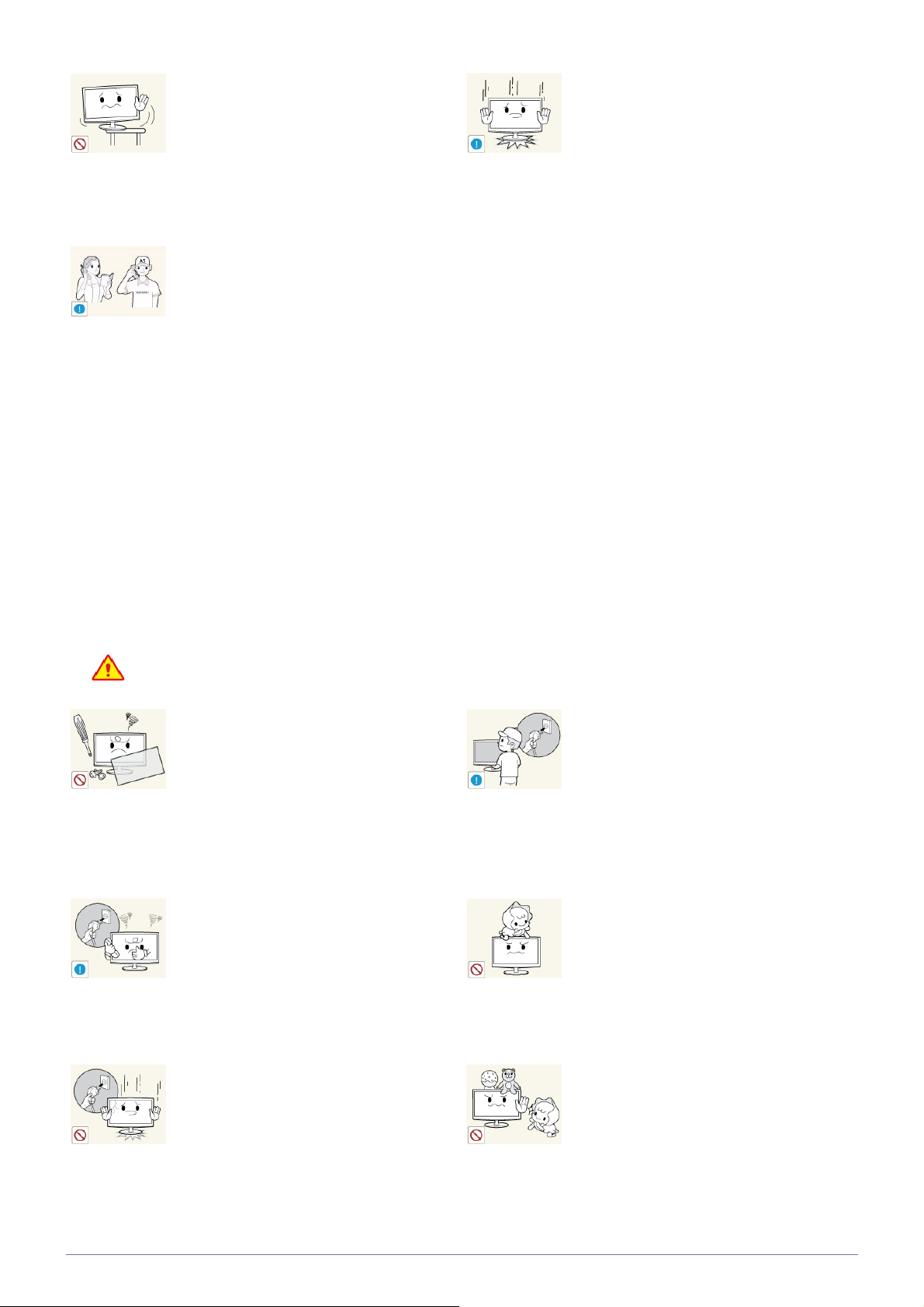
Устанавливая устройство на консоль или
полку, убедитесь, что его передний нижний край не выступает за край опоры.
• В противном случае устройство
может упасть и сломаться или
нанести травму.
• Используйте шкаф или полку
соответствующего размера.
При установке устройства в месте с
меняющимися условиями эксплуатации
могут возникнуть серьезные проблемы с
качеством из-за внешних факторов. В
подобных случаях рекомендуется посоветоваться с одним из наших инженеров
по обслуживанию.
• Сюда относятся места,
подверженные воздействию таких
факторов, как мелкая пыль,
химические вещества, слишком
высокая или слишком низкая
температура, высокая влажность или
потреб
ность в длительной
беспрерывной эксплуатации,
например в аэроп
железнодорожных вокзалах.
ортах или на
Ставьте устройство на место аккуратно.
• В противном случае можно повредить
устройство или получить травму.
Использование
Предупреждение
Поскольку в устройстве используется
высокое напряжение, никогда не разбирайте, не ремонтируйте его и не изменяйте его конструкцию самостоятельно.
• В противном случае возможно
• Если устройство требует ремонта,
Если работающее устройство начинает
издавать странный звук, появляется дым
или запах гари, немедленно отсоедините
кабель питания и обратитесь в центр
обслуживания.
• В противном случае возможно
поражение электрическим током или
возгорание.
обратитесь в центр обслуживания.
поражение электрическим током или
возгорание.
При очистке устройства не распыляйте
воду непосредственно на части устройства.
• Следите за тем, чтобы вода не
попала внутрь устройства.
• В противном случае возможно
возникновение сбоев, поражение
электрическим током или возгорание.
Не позволяйте детям висеть на устройстве или опираться на него.
• Устройство может упасть и привести к
травмам или смерти.
Если вы уронили устройство или повредили корпус, выключите устройство и
отсоедините сетевой кабель. Обратитесь
в центр обслуживания.
• В противном случае возможно
поражение электрическим током или
возгорание.
Основные меры безопасности 1-4
Не кладите на устройство игрушки или
еду.
• Если ребенок неаккуратно заденет
устройство, пытаясь достать игрушку,
оно может упасть и нанести травму
или даже стать причиной смерти.
Page 10
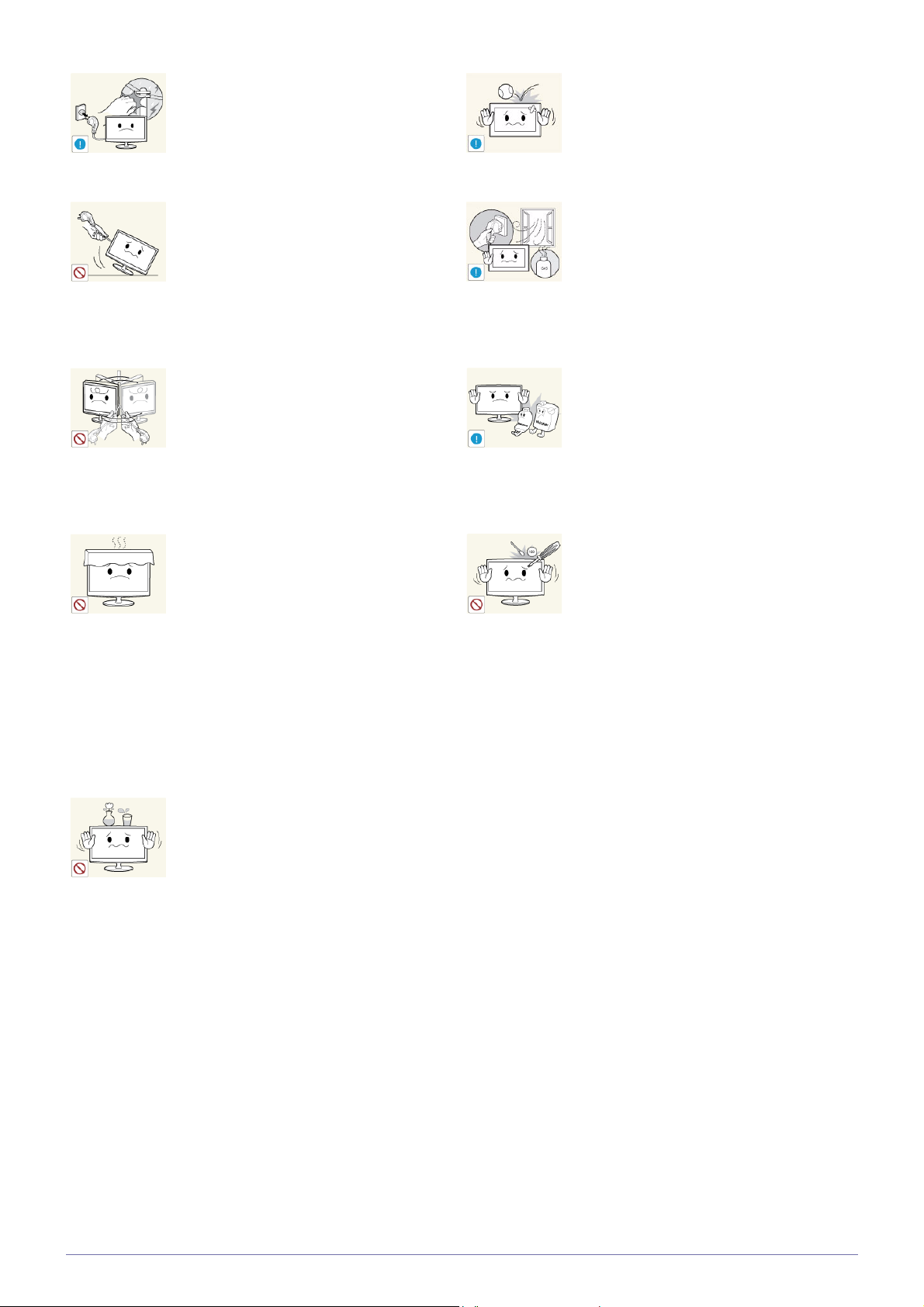
Во время грозы отсоедините кабель
питания.
Не роняйте на устройство посторонние
предметы и не подвергайте его ударам.
• В противном случае возможно
поражение электрическим током или
возгорание.
Не пытайтесь подвинуть устройство,
потянув за кабель питания.
• Несоблюдение этого правила может
устройства из-за повреждения
кабеля.
Не пытайтесь поднять или передвинуть
устройство, потянув за кабель питания
или сигнальный кабель.
• Несоблюдение этого правила может
привести к возгоранию, поражению
электрическим током или поломке
устройства из-за повреждения
кабеля.
Не накрывайте вентиляционные отверстия скатертью или занавеской.
• В противном случае из-за
внутреннего перегрева может
произойти возгорание.
• В противном случае возможно
поражение электрическим током или
возгорание.
Если произошла утечка газа, не прикасайтесь к устройству или кабелю питания
и немедленно проветрите помещение.
привести к возгоранию, поражению
электрическим током или поломке
• Искра может вызвать взрыв или
возгорание.
• Во время грозы не прикасайтесь к
кабелю питания.
Не используйте и не храните легко воспламеняющиеся аэрозоли и горючие
материалы вблизи устройства.
• Это может привести к возгоранию или
взрыву.
Не вставляйте в отверстия устройства
(порты наушников, вентиляционные
отверстия и т.д.) легковоспламеняющиеся и металлические предметы, такие как
китайские палочки для еды, монеты и
шпильки.
Не ставьте на устройство металлические
предметы и емкости с водой, например
вазы, цветочные горшки, напитки, косметические или лекарственные средства.
• Если внутрь устройства попала вода
или другое постороннее вещество,
отсоедините кабель питания и
обратитесь в центр обслуживания.
• В противном случае возможно
возникновение сбоев, поражение
электрическим током или возгорание.
• Если внутрь устройства попала вода
или другое постороннее вещество,
отсоедините кабель питания и
обратитесь в центр обслуживания.
• В противном случае возможно
возникновение сбоев, поражение
эле
ктрическим током или возгорание.
1-4 Основные меры безопасности
Page 11
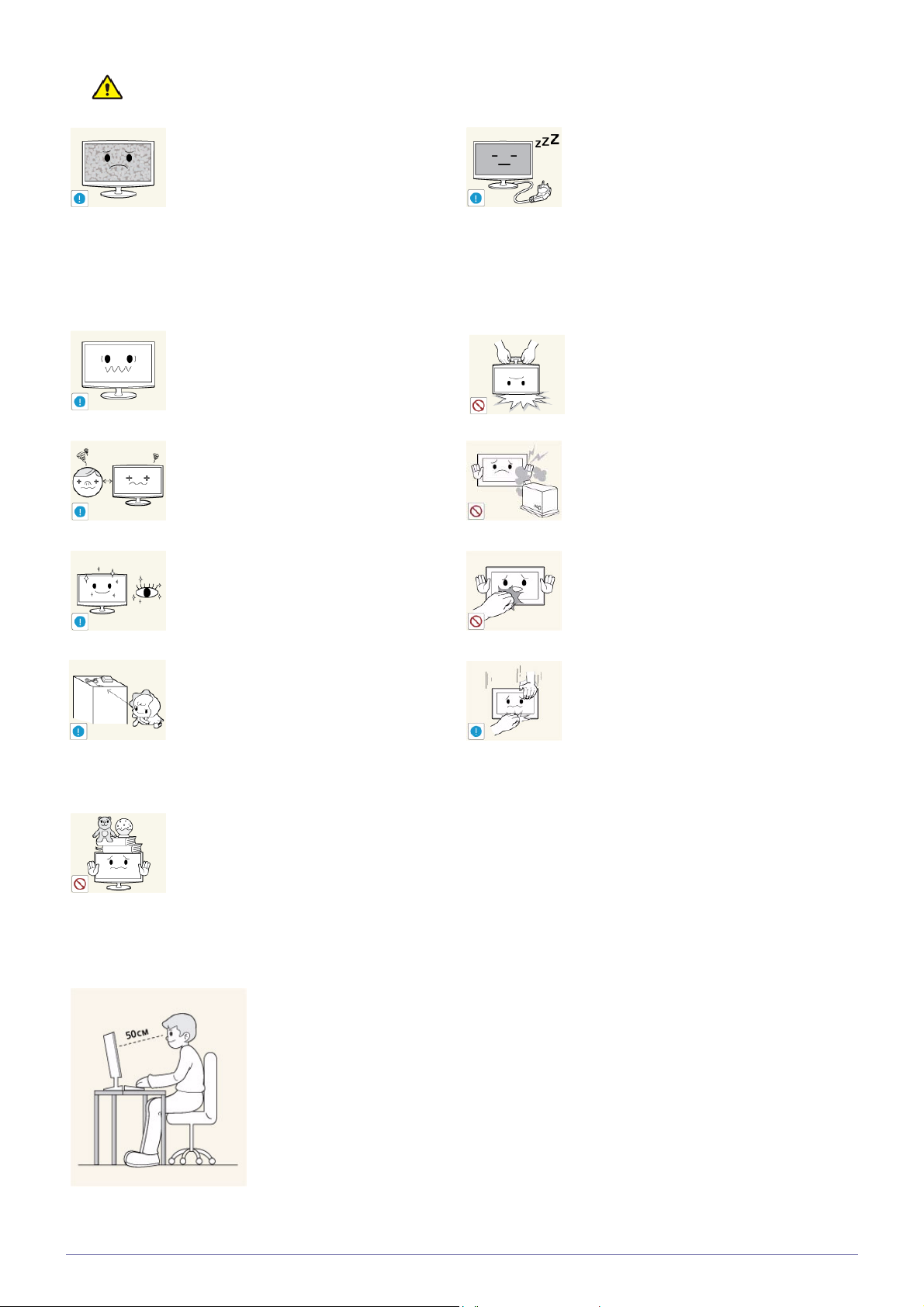
Внимание!
При длительном воспроизведении
неподвижного изображения на экране
может появиться постоянное изображение или пятно.
• Если устройство не используется в
течение длительного периода
времени, рекомендуется включить
режим энергосбережения или
перевести экранную заставку в режим
движущегося изображения.
Установите подходящие разрешение и
частоту.
• Это позволяет избежать чрезмерной
нагрузки на глаза.
Продолжительный просмотр устройства
на слишком близком расстоянии может
стать причиной ухудшения зрения.
При длительном просмотре рекомендуется периодически делать небольшие
перерывы (5 минут каждый час), чтобы
глаза могли отдохнуть.
Покидая дом на длительное время, отсоедините кабель питания устройства от
сетевой розетки.
• В противном случае из-за накопления
пыли может произойти перегрев,
создающий угрозу возгорания или
поражения электрическим током.
Не переворачивайте и не перемещайте
устройство, удерживая его только за подставку.
• Устройство может упасть и сломаться
или нанести травму.
Не используйте вблизи устройства
увлажнители и кухонные приборы.
• В противном случае возможно
поражение электрическим током или
возгорание.
Поскольку при длительном использовании панель дисплея может нагреться, ее
не рекомендуется трогать.
• Это снизит усталость глаз.
Храните мелкие принадлежности в недоступном для детей месте.
Не ставьте на устройство тяжелые
предметы.
• В противном случае можно повредить
устройство или получить травму.
Правильное положение при работе с устройством
Сохраняйте правильное положение при работе с устройством.
• Выпрямите спину.
• Расстояние между экраном и глазами должно составлять 45-50 см. Взгляд должен
падать на экран сверху вниз под прямым углом.
• Отрегулируйте угол наклона таким образом, чтобы свет не отражался от экрана.
• Согните руки в локтях под прямым углом, чтобы тыльная сторона ладони нахо
на одной линии с предплечьем.
• Согните рук
• Стопы полностью установите на пол, колени согните по углом 90 градусов или
больше и положите руки так, чтобы они находились ниже уровня сердца.
и в локтях под прямым углом.
Будьте осторожны, настраивая угол
наклона устройства или высоту подставки.
• Существует опасность защемить руку
или палец и повредить руку.
• Если слишком наклонить устройство,
оно может упасть и нанести травму.
дилась
Основные меры безопасности 1-4
Page 12

2 Установка устройства
2-1 Содержимое упаковки
• Распакуйте устройство и проверьте комплект поставки.
• Сохраните упаковку, если она может пригодиться при транспортировке устройства в будущем.
Монитор
СОДЕРЖАНИЕ
Руководство по установке Гарантия на устройство
Кабель D-Sub Соединительный элемент
(Прилагается не во всех
странах)
Подставка Кабель питания Адаптер постоянного тока
Предоставленные кабели могут различаться в зависимости от приобретенного устройства.
подставки
2-1 Установка устройства
Page 13

2-2 Установка подставки
Прежде чем приступать к сборке, положите устройство экраном вниз на ровную и устойчивую поверхность.
Вставьте соединительный элемент в подставку, как показано на рисунке.
Проверьте, надежно ли закреплен соединительный элемент подставки.
Полностью закрутите соединительный винт в нижней части подставки, чтобы как
следует зафиксировать соединительный элемент.
Постелите на стол мягкую ткань, а на нее экраном вниз положите устройство.
Придерживайте рукой корпус устройства, как показано на рисунке.
Вставьте собранную подставку в корпус в направлении стрелки, как показано на
рисунке.
Установка устройства 2-2
Page 14

- Внимание
Не поднимайте устройство, удерживая его только за подставку.
Разборка производится в порядке, обратном порядку сборки.
2-2 Установка устройства
Page 15

2-3 Подключение к компьютеру
Соединительная деталь может отличаться в зависимости от модели.
1. Подключите устройство к компьютеру, учитывая имеющийся видеовыход.
• Если видеокарта имеет выход D-Sub (<Аналоговый>)
• С помощью кабеля D-Sub подключите порт [RGB IN] устройства к порту [D-Sub] компьютера.
2. Подключите адаптер Питание к разъему [DC 12V/14V] на задней панели устройства. Подсоедините кабель питания к
адаптеру и к настенной розетке.
Входное напряжение будет переключено автоматически.
После подключения устройства к компьютеру его можно включить и приступить к работе.
Установка устройства 2-3
Page 16

3. Кабели можно закрепить, как показано на рисунке.
2-3 Установка устройства
Page 17

2-4 Замок Kensington
Замок Kensington защищает от краж и, благодаря возможности блокировки, позволяет безопасно использовать
устройство в общественных местах. Поскольку форма и принципы использования блокирующего устройства зависят от
его модели и производителя, за дополнительной информацией следует обращаться к сопутствующим руководствам
пользователя.
Замок Kensington приобретается отдельно.
Чтобы заблокировать монитор, выполните следующие действия.
1. Оберните кабель замка Kensington вокруг большого стационарного предмета, например письменного стола или
стула.
2. Пропустите конец кабеля с замком через петлю на другом конце кабеля Kensington.
3. Вставьте стопор в гнездо замка Kensington на мониторе ().
4. Закройте замок ().
• Здесь приведены общие инструкции. Более подробные указания см. в руководстве пользователя к замку.
• Устройство блокировки можно приобрести в магазине электроники, в Интернет-магазине или в центре
обслуживания.
Установка устройства 2-4
Page 18

3 Использование устройства
3-1 Таблица сигналов, посылаемых в стандартном режиме
Для достижения наилучшего качества изображение необходимо установить оптимальное разрешение.
Оптимальное разрешение зависит от размера экрана.
Следовательно, при установке разрешения, отличного от оптимального, качество изображения неизбежно
ухудшится. Рекомендуется установить оптимальное разрешение.
Если сигнал, поступающий с компьютера, является сигналом, посылаемым в стандартном режиме, экран настраивается
автоматически. Если нет, то может отобразиться пустой экран. Настройте сигнал компьютера, следуя инструкциям в
руководстве пользователя видеокарты.
S16A100N
РЕЖИМ
ОТОБРАЖЕНИЯ
VESA, 640 x 480 31,469 59,940 25,175 -/-
VESA, 800 x 600 35,156 56,250 36,000 +/+
VESA, 800 x 600 37,879 60,317 40,000 +/+
VESA, 1024 x 768 48,363 60,004 65,000 -/-
VESA, 1366 x 768 47,712 59,790 85,500 +/+
S19A100N
ЧАСТОТА
ГОРИЗНТАЛЬ-НОЙ
РАЗВЕРТКИ (кГц)
ЧАСТОТА
ВЕРТИКАЛЬНОЙ
РАЗВЕРТКИ (Гц)
ЧАСТОТА
СИНХРОНИЗАЦИИ
(МГц)
ПОЛЯРНОСТЬ
СИНХРОНИЗАЦИИ
(Г/В)
3-1 Использование устройства
Page 19

РЕЖИМ
ОТОБРАЖЕНИЯ
IBM, 640 x 350 31,469 70,086 25,175 +/-
IBM, 720 x 400 31,469 70,087 28,322 -/+
VESA, 640 x 480 31,469 59,940 25,175 -/-
MAC, 640 x 480 35,000 66,667 30,240 -/-
VESA, 640 x 480 37,861 72,809 31,500 -/-
VESA, 640 x 480 37,500 75,000 31,500 -/-
VESA, 800 x 600 35,156 56,250 36,000 +/+
VESA, 800 x 600 37,879 60,317 40,000 +/+
VESA, 800 x 600 48,077 72,188 50,000 +/+
VESA, 800 x 600 46,875 75,000 49,500 +/+
MAC, 832 x 624 49,726 74,551 57,284 -/-
VESA, 1024 x 768 48,363 60,004 65,000 -/-
VESA, 1024 x 768 56,476 70,069 75,000 -/-
ЧАСТОТА
ГОРИЗНТАЛЬ-НОЙ
РАЗВЕРТКИ (кГц)
ЧАСТОТА
ВЕРТИКАЛЬНОЙ
РАЗВЕРТКИ (Гц)
ЧАСТОТА
СИНХРОНИЗАЦИИ
(МГц)
ПОЛЯРНОСТЬ
СИНХРОНИЗАЦИИ
(Г/В)
VESA, 1024 x 768 60,023 75,029 78,750 +/+
VESA, 1366 x 768 47,712 59,790 85,500 +/+
S22A100N
Использование устройства 3-1
Page 20

РЕЖИМ
ОТОБРАЖЕНИЯ
IBM, 640 x 350 31,469 70,086 25,175 +/-
IBM, 720 x 400 31,469 70,087 28,322 -/+
MAC, 640 x 480 35,000 66,667 30,240 -/-
MAC, 832 x 624 49,726 74,551 57,284 -/-
MAC, 1152 x 870 68,681 75,062 100,000 -/-
VESA, 640 x 480 31,469 59,940 25,175 -/-
VESA, 640 x 480 37,861 72,809 31,500 -/-
VESA, 640 x 480 37,500 75,000 31,500 -/-
VESA, 800 x 600 35,156 56,250 36,000 +/+
VESA, 800 x 600 37,879 60,317 40,000 +/+
VESA, 800 x 600 48,077 72,188 50,000 +/+
VESA, 800 x 600 46,875 75,000 49,500 +/+
VESA, 1024 x 768 48,363 60,004 65,000 -/-
ЧАСТОТА
ГОРИЗНТАЛЬ-НОЙ
РАЗВЕРТКИ (кГц)
ЧАСТОТА
ВЕРТИКАЛЬНОЙ
РАЗВЕРТКИ (Гц)
ЧАСТОТА
СИНХРОНИЗАЦИИ
(МГц)
ПОЛЯРНОСТЬ
СИНХРОНИЗАЦИИ
(Г/В)
VESA, 1024 x 768 56,476 70,069 75,000 -/-
VESA, 1024 x 768 60,023 75,029 78,750 +/+
VESA, 1152 x 864 67,500 75,000 108,000 +/+
VESA, 1280 x 800 49,702 59,810 83,500 -/+
VESA, 1280 x 800 62,795 74,934 106,500 -/+
VESA, 1280 x 960 60,000 60,000 108,000 +/+
VESA, 1280 x 1024 63,981 60,020 108,000 +/+
VESA, 1280 x 1024 79,976 75,025 135,000 +/+
VESA, 1440 X 900 55,935 59,887 106,500 -/+
VESA, 1440 X 900 70,635 74,984 136,750 -/+
VESA, 1600 X 1200 75,000 60,000 162,000 +/+
VESA, 1680 X 1050 65,290 59,954 146,250 -/+
VESA, 1920 X 1080 67,500 60,000 148,500 +/+
Частота горизонтальной развертки
Время сканирования одной линии, соединяющей правый край экрана с левым краем по горизонтали, называется
горизонтальным периодом, а обратная величина горизонтального периода называется горизонтальной частотой.
Горизонтальная частота измеряется в кГц.
Частота вертикальной развертки
Чтобы человек смог увидеть изображение, оно должно отображаться на экране десятки раз в секунду. Частота
отображения называется частотой вертикальной развертки. Вертикальная частота измеряется в Гц.
3-1 Использование устройства
Page 21

3-2 Рабочие кнопки устройства
Рабочие кнопки устройства
Функции включения/выключения питания, изменения яркости, контраста и автоподстройки данного устройства
можно использовать только с помощью нажатия кнопки питания.
ФУНКЦИЯ ОПИСАНИЕ
On/Off (Вкл/Выкл): Чтобы включить или выключить экран, нажмите кнопку питания и удерживайте ее
нажатой, пока экран не включится или не выключится.
• Чтобы отключить питание устройства, нажмите кнопку питания и удерживайте ее
нажатой не более 5 секунд.
• Чтобы включить устройство, нажмите кнопку питания.
Подробнее о функции энергосбережения см. раздел «Дополнительная
информация». При длительном неиспользовании устройства рекомендуется
отсоединить кабель питания для максимального снижения энергопотребления.
Яркость, контраст и автопод-
стройка
Чтобы использовать функции изменения яркости, контраста или функцию автоподстройки, нажмите кнопку питания и удерживайте ее нажатой в течение 5 или более
секунд.
Чтобы выбрать один из элементов на экране меню, нажмите кнопку питания и удерживайте ее, пока не будет выбран нужный элемент. Чтобы перейти к другому элементу
меню, кратковременно нажмите кнопку питания.
Использование устройства 3-2
Page 22

3-3 MagicTune
Что такое MagicTune?
MagicTune представляет собой программное обеспечение, которое помогает настроить монитор и предоставляет
полное описание функций монитора и легкие для понимания инструкции.
Пользователи могут настроить устройство с помощью мыши и клавиатуры, не используя рабочие кнопки устройства.
Установка программного обеспечения
1. Посетите официальный веб-сайт компании Samsung, чтобы загрузить последнюю версию MagicTune .
http://www.samsung.com/us/consumer/learningresources/monitor/magetune/pop_intro.html
2. Выполните оставшиеся этапы установки программного обеспечения, следуя инструкциям, отображаемым на экране.
• Для правильной работы программного обеспечения перезагрузите компьютер после установки программы.
• Значок MagicTune может отсутствовать в зависимости от системы компьютера и технических характеристик
устройства.
• Если значок ярлыка не появляется, нажмите клавишу F5.
Ограничения и проблемы с установкой (MagicTune™)
Проблемы при установке MagicTune™ могут быть связаны с видеокартой, материнской платой и сетевым
окружением.
Системные требования
OS
• Windows XP, Windows Vista, Windows 7
Удаление программного обеспечения
Удалить MagicTune™ можно только с помощью команды [Установка и удаление программ] в Windows.
Для удаления программы MagicTune™ выполните следующие действия.
1. Нажмите [Пуск], выберите [Настройки], [Панель управления].
В системе Windows XP нажмите [Пуск] и в меню выберите [Панель управления].
2. В меню «Панель управления» дважды щелкните значок [Установка и удаление программ].
3. В окне [Установка и удаление] найдите MagicTune™ и щелкните значок программы, чтобы он выделился.
4. Щелкните [Изменение или удаление программ] для удаления программного обеспечения.
5. Выберите [Да], чтобы начать удаление программы MagicTune™.
6. Дождитесь появления окна сообщения, оповещающего о том, что программное обеспечение полностью удалено.
Для получения технической поддержки или информации об обновлении программного обеспечения программы
MagicTune™, а также для просмотра часто задаваемых вопросов посетите наш веб-сайт.
3-3 Использование устройства
Page 23

4 Диагностика
4-1 Самодиагностика монитора
• Проверить правильность работы устройства можно с помощью функции самодиагностики.
• Если после подключения устройства к компьютеру отобразится пустой экран, используйте функцию Self
Diagnosis (Самодиагностика), выполнив следующие действия.
1. Выключите устройство и компьютер.
2. Отсоедините сигнальный кабель от устройства.
3. Включите устройство.
4. При правильной работе устройства на экране появится значок <Проверьте сигн. каб.>.
Если снова отобразится пустой экран, проверьте, нет ли проблемы с компьютером и соединением. Устройство
работает правильно.
4-1 Диагностика
Page 24

4-2 Перед обращением в центр обслуживания
Проверьте следующее, прежде чем обратиться в центр послепродажного обслуживания. Если проблема не
устраняется, обратитесь в ближайший сервисный центр Samsung Electronics.
ОТОБРАЖЕНИЕ ПУСТОГО ЭКРАНА/НЕ УДАЕТСЯ ВКЛЮЧИТЬ УСТРОЙСТВО
Правильно ли подключен кабель питания? Проверьте состояние подключения кабеля питания.
На экране отображается значок <Проверьте сигн. каб.>? Проверьте кабель, соединяющий компьютер и устрой-
ство.
На экране отображается значок <Оптимальное разрешение>?
На экране отображается значок <Режим энергосбережения>, а спустя пять секунд экран становится черным?
СТРАННЫЙ ЦВЕТ/ИЗОБРАЖЕНИЕ ЧЕРНО-БЕЛОЕ
Весь экран отображается одним цветом, как будто вы
смотрите на него через целлофановый пакет.
Это происходит, когда параметры сигнала с графической
карты превышают масимальное разрешение или максимальную частоту устройства.
В этом случае необходимо настроить для устройства
соответствующие разрешение и частоту.
1. Этот значок будет отображаться перед переходом
устройства в режим энергосбережения. Для
возобновления нормальной работы устройства
нажмите кнопку мыши или любую клавишу на
клавиатуре.
2. Если устройство находится в режиме
энергосбережения, при нажатии этой кнопки на экране
появится зн
пят
ь секунд устройство снова перейдет в режим
ачок <Режим энергосбережения>. Через
энергосбережения.
3. Если на экране отображается значок <Режим
энергосбережения>, при нажатии этой кнопки монитор
выключится.
Проверьте подключение кабеля к компьютеру.
Извлеките и снова установите до конца графическую пла-
ту компьютера.
Правильно ли настроена графическая плата? Настройте графическую плату, следуя инструкциям в
руководстве пользователя.
ОБЛАСТЬ ОТОБРАЖЕНИЯ ВНЕЗАПНО СМЕЩАЕТСЯ В УГОЛ ИЛИ В ЦЕНТР.
Графическая плата или драйвер заменены. Нажмите эту кнопку, чтобы запустить функцию AUTO
Adjustment (Автоподстройка).
Правильно ли изменены разрешение и частота устройства?
Задайте правильные значения разрешения и частоты в
графической плате
см. таблицу сигналов, посылаемых в стандартном режиме
Правильно ли настроена графическая плата? Настройте графическую плату, следуя инструкциям в
руководстве пользователя.
Диагностика 4-2
Page 25

ИЗОБРАЖЕНИЯ НЕ В ФОКУСЕ
Правильно ли изменены разрешение и частота устройства?
ЦВЕТА ОТОБРАЖАЮТСЯ В 16-РАЗРЯДНОМ ПРЕДСТАВЛЕНИИ (16 ЦВЕТОВ). ЦВЕТОВОЙ РЕЖИМ БЫЛ
ИЗМЕНЕН ПОСЛЕ СМЕНЫ ГРАФИЧЕСКОЙ ПЛАТЫ.
Установлен ли драйвер устройства? Windows XP: повторно задайте цвет, выбравПанель
Правильно ли настроена графическая плата? Повторно настройте цвет в соответствии с новым драйве-
Задайте правильные значения разрешения и частоты в
графической плате
см. таблицу сигналов, посылаемых в стандартном режиме
управления → Оформление и темы → Дисплей →
Настройки.
Windows ME/2000: повторно задайте цвет, выбрав Панель
управления → Дисплей → Настройки.
Windows Vista: измените настройки цвета, выбрав Панель
управления → Оформление и персонализация → Персонализация → Параметры дисплея.
Windows 7: измените настройки цветов, выбрав Панель
управления → Оформ
лей →
Настройка разрешения экрана → Дополнительные
настройки → Монитор.
(Для получения дополнительной информации см. руко-
водство пользователя по Windows.)
ром графической карты.
ление и персонализация → Дисп-
ПРИ ЗАГРУЗКЕ КОМПЬЮТЕРА РАЗДАЕТСЯ ЗВУКОВОЙ СИГНАЛ.
Если звуковой сигнал раздается 3 или более раз при запуске компьютера, необходимо обратиться в сервисный центр.
4-2 Диагностика
Page 26

4-3 Вопросы и ответы
ВОПРОСЫ И ОТВЕТЫ
Как можно изменить частоту (частоту обновления) видеосигнала?
ПОПРОБУЙТЕ ВЫПОЛНИТЬ СЛЕДУЮЩИЕ
ДЕЙСТВИЯ.
Необходимо изменить частоту графической платы.
Windows XP: измените частоту, выбрав Панель упра-
вления → Оформление и темы → Дисплей → Настройки
→ Дополнительно → Монитор, затем в разделе Настройки монитора установите необходимую частоту обновления.
Windows ME/2000: измените частоту, выбрав Панель
уп
равления → Дисплей → Настройки → Дополните
→ Монитор, затем в разделе Настройки монитора установите необходимую частоту обновления.
Windows Vista: измените частоту, выбрав Панель управления → Оформление и персонализация → Персонализация → Параметры дисплея → Дополнительные
параметры → Монитор, а затем измените частоту обновления в разделе Настройки монитора.
Wind
ows 7: Измените частоту, выбрав Панель управления
→ Перс
экрана → Дополнительные параметры → Монитор, а
затем измените частоту обновления в разделе Настройки
монитора.
(Для получения дополнительной информации см. руководство пользователя компьютера или графической карты.)
онализация → Дисплей → Настройка разрешения
льно
Диагностика 4-3
Page 27

ВОПРОСЫ И ОТВЕТЫ
Как изменить разрешение? Windows XP: измените разрешение, выбрав Панель упра-
Как использовать функцию энергосбережения? Windows XP: Эту функцию можно настроить, выбрав
ПОПРОБУЙТЕ ВЫПОЛНИТЬ СЛЕДУЮЩИЕ
ДЕЙСТВИЯ.
вления → Оформление и темы → Дисплей → Настройки.
Windows ME/2000: измените разрешение, выбрав Панель
управления → Дисплей → Настройки.
Windows Vista: измените разрешение, выбрав Панель
управления → Оформление и персонализация → Персонализация → Параметры дисплея.
Windows 7: измените разрешение, выбрав Control Panel
(Панель управления) → Appearance and Personalization
(Оформление и пе
Adjust resolution (Настройка разрешения экрана).
(Дл
я получения дополнительной информации см. руководство пользователя компьютера или графической
карты.)
Панель управления → Оформление и темы → Дисплей
→ Настройка заставки или в программе настройки BIOS
Setup на компьютере.
Windows ME/2000: Эту функцию можно н
Панель управления → Дисплей → Настройка заставки
или в пр
Windows Vista: измените настройки, выбрав Панель управления → Оформление и персонализация → Персонализация → Заставка . Можно также использовать меню
SETUP (НАСТРОЙКА) в системе BIOS на компьютере.
Windows 7: измените настройки, выбрав Панель упра-
вления → Оформление и персонализация → Пе
ация → Заставка . Можно также использ
SETUP (НАСТРОЙКА) в системе BIOS на компьютере.
(Для получения дополнительной информации см. руко-
водство пользователя по Windows.)
ограмме настройки BIOS Setup на компьютере.
рсонализация) → Display (Дисплей) →
астроить, выбрав
рсонализ-
овать меню
4-3 Диагностика
Page 28

5 Дополнительная информация
5-1 Технические характеристики
Монитор - устройство, предназначенное для визуального отображения текстовой и графической
информации.
Номер сертификата РОСС KR.AB57.B02312
Срок действия сертификата
Орган сертификации OOO "АЛЬТТЕСТ" 117418, Москва, ул. Цюрупы, д.14
IP (степень защиты от попадания
твердых частиц и влаги)
Напряжение питания Постоянный ток: 12/14 В
НАЗВАНИЕ МОДЕЛИ S16A100N
Панель Размер 15,547 (39,5 см)
Область экрана 344,2 мм (Г) x 193,5 мм (В)
Размер пикселя 0,252 мм (Г) x 0,252 мм (В)
Синхронизация
Количество отображаемых цветов 262.144
Разрешение Оптимальное разреш-
По горизонтали 30 ~ 81 кГц
По вертикали 56 ~ 60 Гц
ение
Максимальное разрешение
13.01.2011 - 12.01.2014
IP 20
дюйма
1366x768 @ 60 Hz
1366x768 @ 60 Hz
Аналоговый RGB
Входной сигнал при нагрузке
Максимальная частота синхронизации
пикселей
Источник питания Это устройство работает от напряжения 100-240 В. Поскольку в различных
Сигнальный кабель Кабель D-sub 15 контактов на 15 контактов, съемный
Размеры (Ш x В x Г) / Масса 373,3 × 244,0 × 58,0 мм(без подставки)
Условия
окружающей среды
Наклон -1˚( ±2˚) ~ 20˚( ±2˚)
Эксплуатация Рабочая температура: 0˚C ~ 50˚C (32˚F ~ 122˚F)
Хранение Температура хранения: -20˚C ~ 60˚C (-4˚F ~ 140˚F)
0,7 В ± 5%
Раздельная синхронизация Г/В, композитный, SOG
Уровень TTL (В высокий ≥ 2,0В, В низкий ≤ 0,8 В)
72.8МГц (Аналог.)
странах применяется различное стандартное напряжение в сети электропитания, см. этикетку на задней панели устройства.
373,3 × 326,1 × 178,0 мм(С подставкой) / 1,1
Влажность : 10 % - 80 %, без конденсации
Влажность: 5 % - 95 %, без конденсации
кг
Дополнительная информация 5-1
Page 29

НАЗВАНИЕ МОДЕЛИ S19A100N
Панель Размер 18,5 (47 см)
Область экрана 409,8 мм (Г) x 230,4 мм (В)
Размер пикселя 0,300 мм (Г) x 0,300 мм (В)
Синхронизация
Количество отображаемых цветов 16,7 М
Разрешение Оптимальное разреш-
Входной сигнал при нагрузке
Максимальная частота синхронизации
пикселей
Источник питания Это устройство работает от напряжения 100-240 В. Поскольку в различных
По горизонтали 30 ~ 81 кГц
По вертикали 56 ~ 75 Гц
ение
Максимальное разрешение
дюйма
1366x768 @ 60 Hz
1366x768 @ 60 Hz
Аналоговый RGB
0,7 В ± 5%
Раздельная синхронизация Г/В, композитный, SOG
Уровень TTL (В высокий ≥ 2,0В, В низкий ≤ 0,8 В)
(Аналог.)
95МГц
странах применяется различное стандартное напряжение в сети электропитания, см. этикетку на задней панели устройства.
Сигнальный кабель Кабель D-sub 15 контактов на 15 контактов, съемный
Размеры (Ш x В x Г) / Масса 443,4 × 283,0 × 60,1 мм(без подставки)
443,4 × 366,4 × 214,2 мм(С подставкой) / 2,1
Условия
окружающей среды
Наклон -1˚( ±2˚) ~ 20˚( ±2˚)
Эксплуатация Рабочая температура: 0˚C ~ 50˚C (32˚F ~ 122˚F)
Влажность : 10 % - 80 %, без конденсации
Хранение Температура хранения: -20˚C ~ 60˚C (-4˚F ~ 140˚F)
Влажность: 5 % - 95 %, без конденсации
кг
5-1 Дополнительная информация
Page 30

НАЗВАНИЕ МОДЕЛИ S22A100N
Панель Размер 21,5 (54,6 см)
дюйма
Область экрана 476,6 мм (Г) x 268,1 мм (В)
Размер пикселя 0,248 мм (Г) x 0,248 мм (В)
Синхронизация
По горизонтали 30 ~ 81 кГц
По вертикали 56 ~ 75 Гц
Количество отображаемых цветов 16,7 М
Разрешение Оптимальное разреш-
1920x1080@60Hz
ение
Максимальное разреш-
1920x1080@60Hz
ение
Аналоговый RGB
Входной сигнал при нагрузке
0,7 В ± 5%
Раздельная синхронизация Г/В, композитный, SOG
Уровень TTL (В высокий ≥ 2,0В, В низкий ≤ 0,8 В)
Максимальная частота синхронизации
МГц (Аналог.)
185
пикселей
Источник питания Это устройство работает от напряжения 100-240 В. Поскольку в различных
странах применяется различное стандартное напряжение в сети электропитания, см. этикетку на задней панели устройства.
Сигнальный кабель Кабель D-sub 15 контактов на 15 контактов, съемный
Размеры (Ш x В x Г) / Масса 510,2 × 323,4 × 59,8 мм(без подставки)
Условия
окружающей среды
510,2 × 214,2 × 404,6 мм(С подставкой) / 2,5
Эксплуатация Рабочая температура: 0˚C ~ 50˚C (32˚F ~ 122˚F)
Влажность : 10 % - 80 %, без конденсации
кг
Хранение Температура хранения: -20˚C ~ 60˚C (-4˚F ~ 140˚F)
Влажность: 5 % - 95 %, без конденсации
Наклон -1˚( ±2˚) ~ 20˚( ±2˚)
Конструкция и характеристики устройства могут быть изменены без предварительного уведомления.
Данное устройство является цифровым устройством класса В.
Дополнительная информация 5-1
Page 31

5-2 Функция экономии энергии
В этот монитор встроена система управления электропитанием, называемая Энергосбережение. Эта система экономит
электроэнергию путем переключения монитора в режим с низким энергопотреблением, когда он не используется в
течение определенного времени. Монитор автоматически возвращается в обычный режим работы при нажатии любой
клавиши на клавиатуре. Для экономии энергии выключайте монитор, когда нет необходимости в его использовании или
когда оставляет
компьютере видеокартой, совместимой с VESA DPM. Используйте программную утилиту, установленную на компьютере
для применения этой функции.
е его на продолжительное время. Система экономии электроэнергии работает с установленной на
СОСТОЯНИЕ НОРМАЛЬНАЯ РАБОТА
ЭНЕРГОСБЕРЕЖЕНИЯ
РЕЖИМ
ПИТАНИЕ ОТКЛЮЧЕНО
S16A100N: 8 Вт
Потребление электроэнер-
S19A100N: 17 Вт
0,3 Вт 0,3 Вт
гии
(Обычное)
S22A100N: 25 Вт
При отсутствии переключателя отключения питания потребление электроэнергии нулевое только при отключенном
кабеле питания.
5-2 Дополнительная информация
Page 32

5-3 Связывайтесь с SAMSUNG по всему миру
• Если у вас есть предложения или вопросы по продуктам Samsung, связывайтесь с информационным центром
SAMSUNG.
NORTH AMERICA
U.S.A 1-800-SAMSUNG (726-7864) http://www.samsung.com
CANADA 1-800-SAMSUNG (726-7864) http://www.samsung.com/ca
http://www.samsung.com/ca_fr (French)
MEXICO 01-800-SAMSUNG (726-7864) http://www.samsung.com
LATIN AMERICA
ARGENTINA 0800-333-3733 http://www.samsung.com
BRAZIL 0800-124-421
http://www.samsung.com
4004-0000
BOLIVIA 800-10-7260 http://www.samsung.com
CHILE 800-SAMSUNG(726-7864)
http://www.samsung.com
From mobile 02-482 82 00
COLOMBIA 01-8000112112 http://www.samsung.com
COSTA RICA 0-800-507-7267 http://www.samsung.com
DOMINICA 1-800-751-2676 http://www.samsung.com
ECUADOR 1-800-10-7267 http://www.samsung.com
EL SALVADOR 800-6225 http://www.samsung.com
GUATEMALA 1-800-299-0013 http://www.samsung.com
HONDURAS 800-27919267 http://www.samsung.com
JAMAICA 1-800-234-7267 http://www.samsung.com
NICARAGUA 00-1800-5077267 http://www.samsung.com
PANAMA 800-7267 http://www.samsung.com
PERU 0-800-777-08 http://www.samsung.com
PUERTO RICO 1-800-682-3180 http://www.samsung.com
TRINIDAD & TOBAGO 1-800-SAMSUNG(726-7864) http://www.samsung.com
VENEZUELA 0-800-100-5303 http://www.samsung.com
EUROPE
ALBANIA 42 27 5755 http://www.samsung.com
AUSTRIA 0810 - SAMSUNG
http://www.samsung.com
(7267864, € 0.07/min)
BELGIUM 02-201-24-18 http://www.samsung.com/be (Dutch)
http://www.samsung.com/be_fr
(French)
BOSNIA 05 133 1999 http://www.samsung.com
BULGARIA 07001 33 11 http://www.samsung.com
CROATIA 062 SAMSUNG (062 726 7864) http://www.samsung.com
Дополнительная информация 5-3
Page 33

EUROPE
CZECH 800 - SAMSUNG (800-726786) http://www.samsung.com
DENMARK 70 70 19 70 http://www.samsung.com
FINLAND 030 - 6227 515 http://www.samsung.com
FRANCE 01 48 63 00 00 http://www.samsung.com
GERMANY 01805 - SAMSUNG
(726-7864 € 0,14/Min)
CYPRUS From landline : 8009 4000 http://www.samsung.com
GREECE From landline : 80111-SAMSUNG
(7267864)
From landline & mobile : (+30) 210
6897691
HUNGARY 06-80-SAMSUNG(726-7864) http://www.samsung.com
ITALIA 800-SAMSUNG(726-7864) http://www.samsung.com
KOSOVO +381 0113216899 http://www.samsung.com
LUXEMBURG 261 03 710 http://www.samsung.com
MACEDONIA 023 207 777 http://www.samsung.com
MONTENEGRO 020 405 888 http://www.samsung.com
NETHERLANDS 0900-SAMSUNG (0900-7267864)
(€ 0,10/Min)
NORWAY 815-56 480 http://www.samsung.com
POLAND 0 801-1SAMSUNG(172-678)
+48 22 607-93-33
http://www.samsung.com
http://www.samsung.com
http://www.samsung.com
http://www.samsung.com
PORTUGAL 808 20-SAMSUNG (808 20 7267) http://www.samsung.com
RUMANIA From landline : 08010-SAMSUNG
(7267864)
From landline & mobile : (+40) 21 206
01 10
SERBIA 0700 Samsung (0700 726 7864) http://www.samsung.com
SLOVAKIA 0800 - SAMSUNG(0800-726 786) http://www.samsung.com
SPAIN 902 - 1 - SAMSUNG (902 172 678) http://www.samsung.com
SWEDEN 0771 726 7864 (SAMSUNG) http://www.samsung.com
SWITZERLAND 0848 - SAMSUNG
(7267864, CHF 0.08/min)
U.K 0330 SAMSUNG (7267864) http://www.samsung.com
EIRE 0818 717100 http://www.samsung.com
LITHUANIA 8-800-77777 http://www.samsung.com
LATVIA 8000-7267 http://www.samsung.com
ESTONIA 800-7267 http://www.samsung.com
http://www.samsung.com
http://www.samsung.com/ch
http://www.samsung.com/ch_fr/
(French)
Turkey 444 77 11 http://www.samsung.com
5-3 Дополнительная информация
Page 34

CIS
RUSSIA 8-800-555-55-55 http://www.samsung.com
GEORGIA 8-800-555-555 http://www.samsung.com
ARMENIA 0-800-05-555 http://www.samsung.com
AZERBAIJAN 088-55-55-555 http://www.samsung.com
KAZAKHSTAN 8-10-800-500-55-500(GSM: 7799) http://www.samsung.com
UZBEKISTAN 8-10-800-500-55-500 http://www.samsung.com
KYRGYZSTAN 00-800-500-55-500 http://www.samsung.com
TADJIKISTAN 8-10-800-500-55-500 http://www.samsung.com
MONGOLIA http://www.samsung.com
UKRAINE 0-800-502-000 http://www.samsung.com/ua
http://www.samsung.com/ua_ru
BELARUS 810-800-500-55-500 http://www.samsung.com
MOLDOVA 00-800-500-55-500 http://www.samsung.com
ASIA PACIFIC
AUSTRALIA 1300 362 603 http://www.samsung.com
NEW ZEALAND 0800 SAMSUNG (0800 726 786) http://www.samsung.com
CHINA 400-810-5858 http://www.samsung.com
HONG KONG (852) 3698 4698 http://www.samsung.com/hk
http://www.samsung.com/hk_en/
INDIA 1800 1100 11
3030 8282
1800 3000 8282
1800 266 8282
INDONESIA 0800-112-8888
021-5699-7777
JAPAN 0120-327-527 http://www.samsung.com
MALAYSIA 1800-88-9999 http://www.samsung.com
PHILIPPINES 1-800-10-SAMSUNG(726-7864) for
PLDT
1-800-3-SAMSUNG(726-7864)for Digitel
1-800-8-SAMSUNG(726-7864) for
Globe
02-5805777
http://www.samsung.com
http://www.samsung.com
http://www.samsung.com
SINGAPORE 1800-SAMSUNG(726-7864) http://www.samsung.com
THAILAND 1800-29-3232
02-689-3232
TAIWAN 0800-329-999
0266-026-066
VIETNAM 1 800 588 889 http://www.samsung.com
Дополнительная информация 5-3
http://www.samsung.com
http://www.samsung.com
Page 35

MIDDLE EAST
IRAN 021-8255 http://www.samsung.com
OMAN 800-SAMSUNG(726-7864) http://www.samsung.com
KUWAIT 183-2255 http://www.samsung.com
BAHRAIN 8000-4726 http://www.samsung.com
EGYPT 08000-726786 http://www.samsung.com
JORDAN 800-22273 http://www.samsung.com
MOROCCO 080 100 2255 http://www.samsung.com
SAUDI ARABIA 9200-21230 http://www.samsung.com
U.A.E 800-SAMSUNG (726-7864) http://www.samsung.com
AFRICA
CAMEROON 7095- 0077 http://www.samsung.com
COTE D’ IVOIRE 8000 0077 http://www.samsung.com
GHANA 0800-10077
0302-200077
KENYA 0800 724 000 http://www.samsung.com
NIGERIA 0800-726-7864 http://www.samsung.com
SENEGAL 800-00-0077 http://www.samsung.com
SOUTH AFRICA 0860-SAMSUNG(726-7864) http://www.samsung.com
TANZANIA 0685 88 99 00 http://www.samsung.com
UGANDA 0800 300 300 http://www.samsung.com
http://www.samsung.com
5-3 Дополнительная информация
Page 36

5-4 Правильная утилизация изделия (Использованное электрическое и
электронное оборудование)
(Данные правила действуют в странах Европейского Союза и других европейских странах с раздельной
системой сбора мусора)
TНаличие данного значка показывает, что изделие и его электронные аксессуары (например, зарядное
устройство, гарнитура, кабель USB) по окончании их срока службы нельзя утилизировать вместе с бытовыми отходами. Во избежание нанесения вреда окружающей среде и здоро
утили
зации, а также для обеспечения возможности их переработки для повторного использования утили-
зируйте изделие и его электронные аксессуары отдельно от прочих отходов.
Сведения о месте и способе утилизации изделия в соответствии с нормами природоохраны можно получить у продавца или в соответствующей государственной организации.
вью людей при неконтролируемой
Бизнес-пользователи должны обратиться к по
изделие нельзя утилизировать вместе с использованной тарой.
ставщику и озна
комиться с условиями договора покупки. Это
Дополнительная информация 5-4
